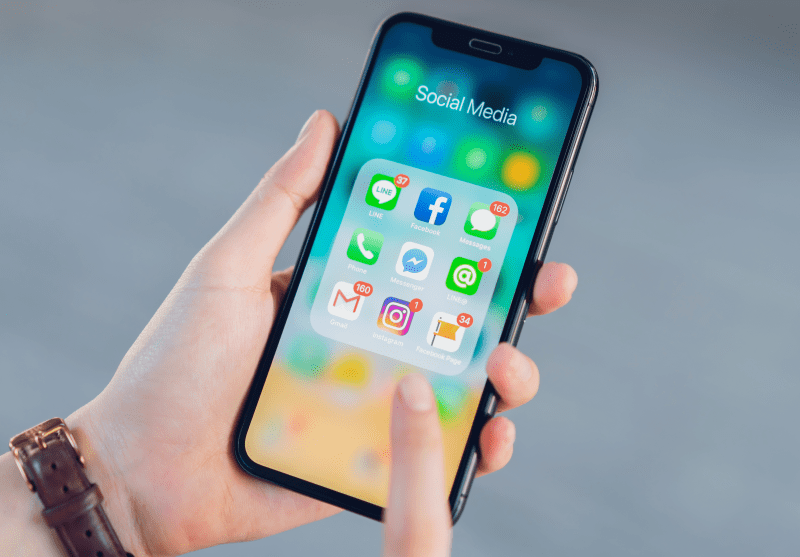Zoom обычно работает хорошо и делает видеоконференцсвязь эффективной и простой. Однако иногда возникают проблемы.

Если вы видите код ошибки 5003, это означает, что возникла проблема с установлением соединения с серверами Zoom. Это может происходить по нескольким причинам.
Это может быть проблема с брандмауэром, блокировка антивирусного программного обеспечения или поврежденный драйвер беспроводной сети. В этой статье мы объясним, как исправить эти проблемы.
Сетевой брандмауэр или прокси
Если вы пытаетесь подключиться к Zoom, но находитесь в сети с брандмауэром или прокси-сервером, вы можете увидеть на экране код ошибки 5003. Это может произойти, если вы используете свой компьютер или мобильное устройство в университете или другой организации, где есть ограничения на доступ к сети.
В этом случае вам следует обратиться к сетевому администратору, чтобы он мог проверить настройки брандмауэра и прокси.
Если вам нужно настроить сетевой брандмауэр, у Zoom есть таблица протоколов и мест назначения, которую вы можете просмотреть на их веб-странице. Кроме того, Zoom рекомендует занести страницу zoom.us в белый список из всех проверок прокси или SSL.

Проблема с AVG
Если вы используете антивирус AVG на своем устройстве, вы можете увидеть код ошибки 5003 при попытке подключиться к Zoom. В этом случае лучше всего временно отключить AVG. После завершения собрания Zoom вы можете отменить настройки AVG. Вот что вам нужно сделать:
- Щелкните правой кнопкой мыши AVG на экране компьютера.
- Когда появится всплывающее меню, нажмите зеленую кнопку-переключатель с надписью «Защита включена».
- Когда будет предложено подтвердить выбор, нажмите «Да».
Вы увидите, что кнопка-переключатель станет красной, и на нем будет написано «Выкл.». Это означает, что все функции антивируса AVG отключены. Поэтому убедитесь, что вы не оставляете свой компьютер незащищенным и уязвимым надолго. Также при перезагрузке компьютера автоматически включается антивирусная защита.

Поврежденный драйвер беспроводной сети
Существует третья потенциальная причина, по которой на экране появляется код ошибки 5003. Некоторые пользователи Zoom сообщали, что им мешал подключиться к Zoom из-за поврежденного драйвера беспроводной сети. В таком случае проблема не исчезнет сама по себе. Что вам нужно сделать, так это переустановить драйвер беспроводной сети на вашем компьютере.
Мы собираемся показать вам, как это сделать в операционной системе Windows. Первое, что вам нужно сделать, это удалить драйвер для вашего адаптера Wi-Fi. Вот что вам следует делать:
- Нажмите клавиши Windows + X и выберите «Диспетчер устройств».
- Затем найдите свой адаптер беспроводной сети и щелкните его правой кнопкой мыши.
- Выберите «Удалить устройство».
- Обязательно установите флажок «Удалить программное обеспечение драйвера для этого устройства».
- Снова выберите «Удалить».
После этого вы увидите, что вашего сетевого адаптера больше нет в списке. Вот как установить его снова.
- Вернитесь в «Диспетчер устройств».
- Затем выберите «Сетевые адаптеры», а затем «Действие».
- Выберите «Сканировать на предмет изменений оборудования».
- Снова нажмите «Сетевые адаптеры».
На этом этапе ваш адаптер Wi-Fi должен снова появиться в списке. А это значит, что вы успешно его переустановили.
Другие коды ошибок подключения Zoom
Как и любое веб-приложение, Zoom имеет множество кодов ошибок. Вы также можете увидеть код ошибки 5000 или 5004. Оба могут указывать на одни и те же проблемы, связанные с кодом ошибки 5003.
Вы можете проверить страницу справочного центра Zoom, где перечислены все возможные коды ошибок, связанные с проблемами с подключением к серверам Zoom. Однако другие ошибки не имеют ничего общего с подключением.
Например, код ошибки 2008 означает, что срок действия лицензии на веб-семинар истек или она больше не действует. Или, если вы видите код ошибки 10002 во время установки Zoom, это означает, что ваше антивирусное программное обеспечение захватило файлы Zoom, необходимые для установки. Это означает, что вам, вероятно, придется выполнить процесс установки вручную.
Код ошибки 10006 может означать то же самое или означать, что целевой диск, на который вы загружаете Zoom, заполнен.

Решение проблем с подключением Zoom
Это может быть довольно неприятно, когда вы видите код ошибки 5003 на экране при попытке перейти на собрание Zoom. Но есть способы исправить это. Сначала проверьте сеть, которую вы используете. Брандмауэр есть?
Вы используете антивирус AVG на своем устройстве? Наконец, попробуйте переустановить драйверы беспроводной сети, это не повредит. Надеюсь, любое из этих решений поможет вам вернуться к Zoom.
Вы когда-нибудь получали код ошибки 5003 на Zoom? Дайте нам знать в комментариях ниже.